Cómo instalar y administrar temas en Firefox
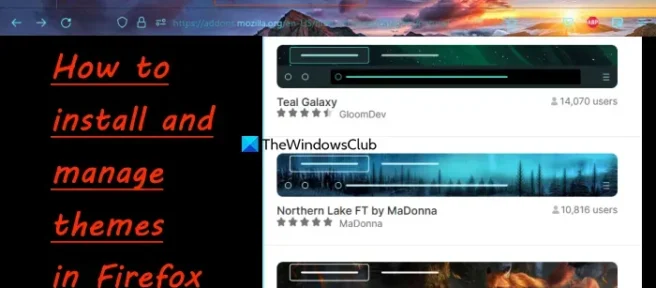
Esta publicación cubre cómo instalar y administrar temas en Firefox. Un tema o combinación de colores juega un papel importante en la personalización del navegador Firefox o algún otro navegador. De forma predeterminada, el navegador Firefox proporciona un esquema de colores claros, un esquema de colores oscuros y un tema del sistema (el esquema de colores predeterminado) que sigue la configuración del sistema operativo Windows para los menús, las ventanas y los botones de Firefox. Si estás aburrido con eso, puedes cambiar la apariencia de Firefox según tu interés usando diferentes esquemas de color. Hay miles de temas disponibles para elegir. También podrá habilitar o deshabilitar cualquier combinación de colores, acceder a temas guardados, eliminar un tema instalado del navegador Firefox, etc.
Aquí, tenga en cuenta que no puede eliminar el tema del sistema, el tema claro y el tema oscuro que viene preinstalado con Firefox. Solo los temas adicionales que instaló se pueden eliminar de la lista guardada, así como su navegador Firefox.
Cómo instalar temas en Firefox
Para instalar un tema en Firefox, sigue estos pasos:
- Accede a la tienda de temas de Firefox desde addons.mozilla.org. Allí verá la sección Temas recomendados, Temas de moda y Temas mejor calificados. Para cada sección, hay una opción Ver más para verificar la lista completa de temas disponibles.
- Si quieres, también puedes filtrar temas por Categorías. Puede seleccionar Cine y TV, Música, Vacaciones, Naturaleza, Moda, Sólido, Paisaje y cualquier otra categoría disponible.
- Ahora los esquemas de color serán visibles según la categoría seleccionada por usted.
- Haga clic en un tema para acceder a su página de inicio y luego use el botón Instalar tema.
- Tan pronto como instala un tema, se aplica a su navegador Firefox. De esta manera, puede agregar más temas.
Administrar temas en Firefox
Todos los temas instalados por usted se almacenan en una sección separada de Temas en el navegador Firefox desde donde puede cambiar a otro tema, habilitar o deshabilitar un tema instalado por usted y más. Los pasos para gestionar temas en Firefox son los siguientes:
- Abra el navegador Firefox
- Accede al menú de aplicaciones de Firefox haciendo clic en el icono de la hamburguesa (tres barras horizontales) disponible en la esquina superior derecha
- Haga clic en la opción Complementos y temas en el menú de la aplicación. Alternativamente, también puede usar la tecla de acceso rápido Ctrl+Shift+A para lo mismo. Esto abrirá la página Administrador de complementos de Firefox.
- Seleccione la categoría Temas de la sección izquierda
- Verá una sección Administrar sus temas. Aquí verás:
- Una sección Temas guardados contiene los temas instalados por usted. Para cada tema, verá un botón Habilitar que puede usar para aplicar ese tema en particular al instante
- Una sección Habilitada que muestra el esquema de color actual aplicado a su navegador Firefox. Puede hacer clic en ese tema para encontrar más información, como el nombre del autor, la última actualización y el número de versión. También puede usar las opciones disponibles, que incluyen configurar las actualizaciones automáticas de temas en Activado, Desactivado o Predeterminado, Desactivar el tema y un icono de tres puntos para Eliminar ese tema en particular. Tan pronto como elimine un tema, el tema del sistema se aplica automáticamente y el tema eliminado también se elimina de la sección Temas guardados.
- Sección Temas recomendados. Proporciona tres temas diferentes y un botón Instalar tema para cada tema recomendado individual.
Crear un tema de Firefox personalizado
Si no desea instalar temas de la tienda de temas de Firefox, también puede crear un tema de Firefox personalizado de su elección. Para ello, debe instalar un complemento gratuito de Firefox Color. Anteriormente, este complemento formaba parte de las funciones experimentales, pero ahora está disponible para su uso directamente desde la Tienda de complementos de Firefox.
Después de instalar el complemento, la página de Firefox Color se abrirá en una nueva pestaña. Aquí verá diferentes pestañas para Temas preestablecidos, Colores personalizados, Avanzado, colores, etc. Use la pestaña Colores personalizados y luego puede configurar el Color de resaltado de la pestaña, Texto de búsqueda, Color de fondo, Iconos y texto de la barra de herramientas, Color de la barra de herramientas, Texto emergente, etc. Tan pronto como selecciona una opción, se abre una paleta de colores en la sección de la derecha para ayudarlo a elegir un color de su elección. El color seleccionado se aplica en tiempo real en su navegador.
Cuando el tema esté listo, puede guardarlo, generar una URL para compartir y también exportarlo en un archivo ZIP o como un archivo XPI. Una vez que haya terminado, puede cerrar el navegador y el esquema de color personalizado permanecerá guardado.
Un tema personalizado reemplaza automáticamente el tema instalado (incluso si ese tema está habilitado), pero siempre puede cambiarlo y eliminar el complemento Firefox Color en cualquier momento.
¿Cómo descargo Temas de Firefox?
Si desea descargar temas de Firefox o agregar un tema de Firefox personalizado, debe usar un complemento nativo de Firefox llamado Firefox Color. Este complemento te permite crear tantos temas personalizados como quieras. Desde el texto emergente hasta la barra de herramientas de Firefox, el texto de búsqueda hasta el color de fondo, etc., puede establecer el color que desee y los cambios se aplican a Firefox en tiempo real. Finalmente, puede exportar una versión comprimida de su tema para enviarlo al Mercado de complementos de Firefox. También puede instalar varios temas de la Tienda de Temas de Firefox si lo desea.
¿Es seguro instalar temas en Firefox?
Sí, es seguro instalar temas en Firefox. No importa si usa la versión estable o Beta, ciertamente puede instalar y usar temas en el navegador Firefox. En caso de que no conozca el proceso, puede seguir este artículo para instalar temas de forma segura en el navegador Firefox.



Deja una respuesta